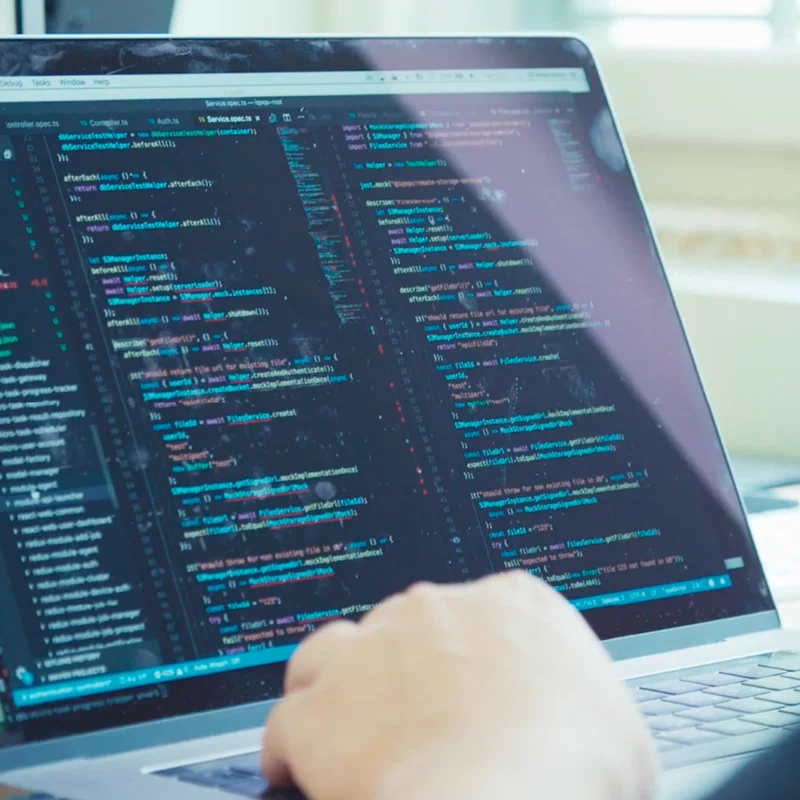เครื่องมือในการสร้าง Google Earth: บอกเล่าเรื่องราวของคุณไปทั่วโลก
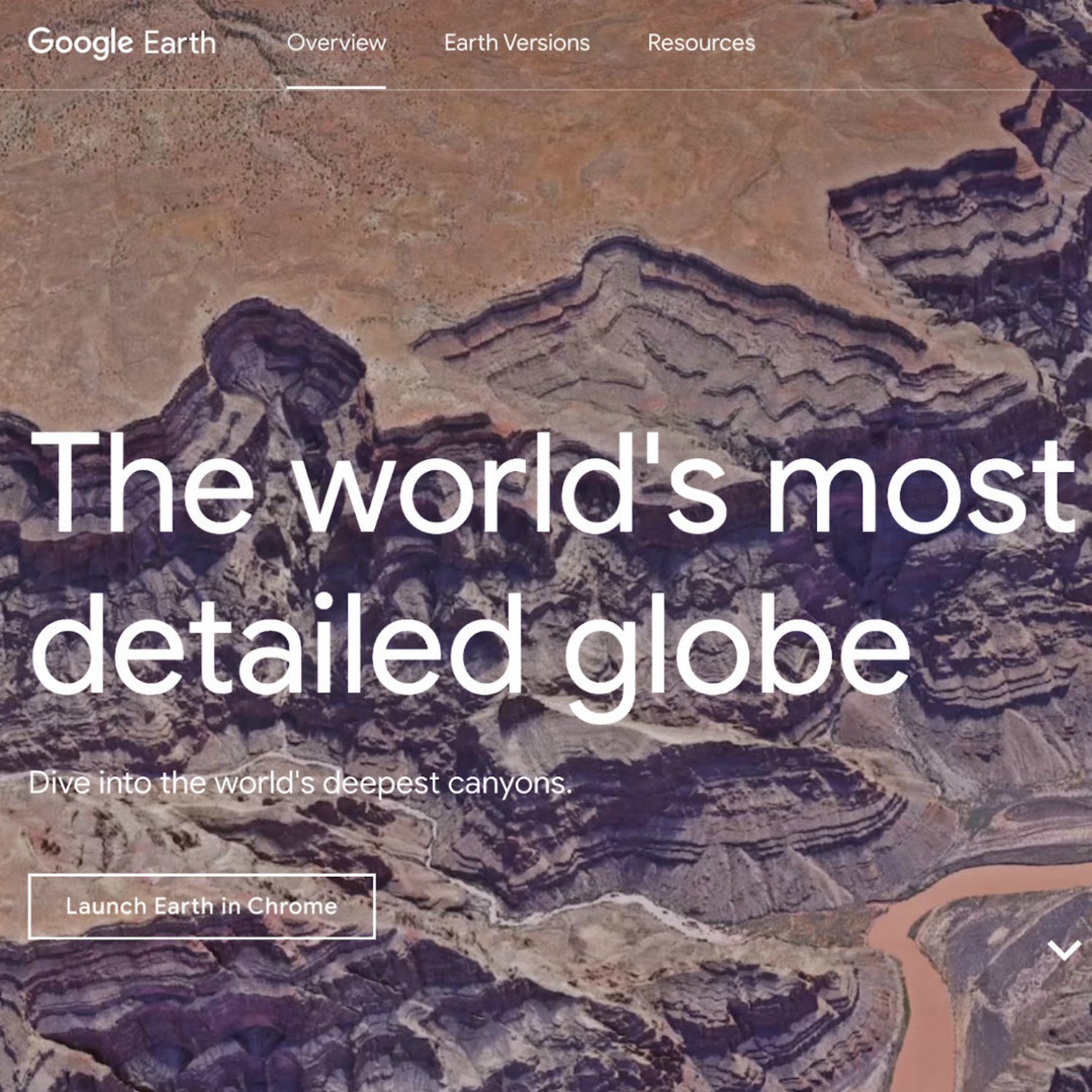
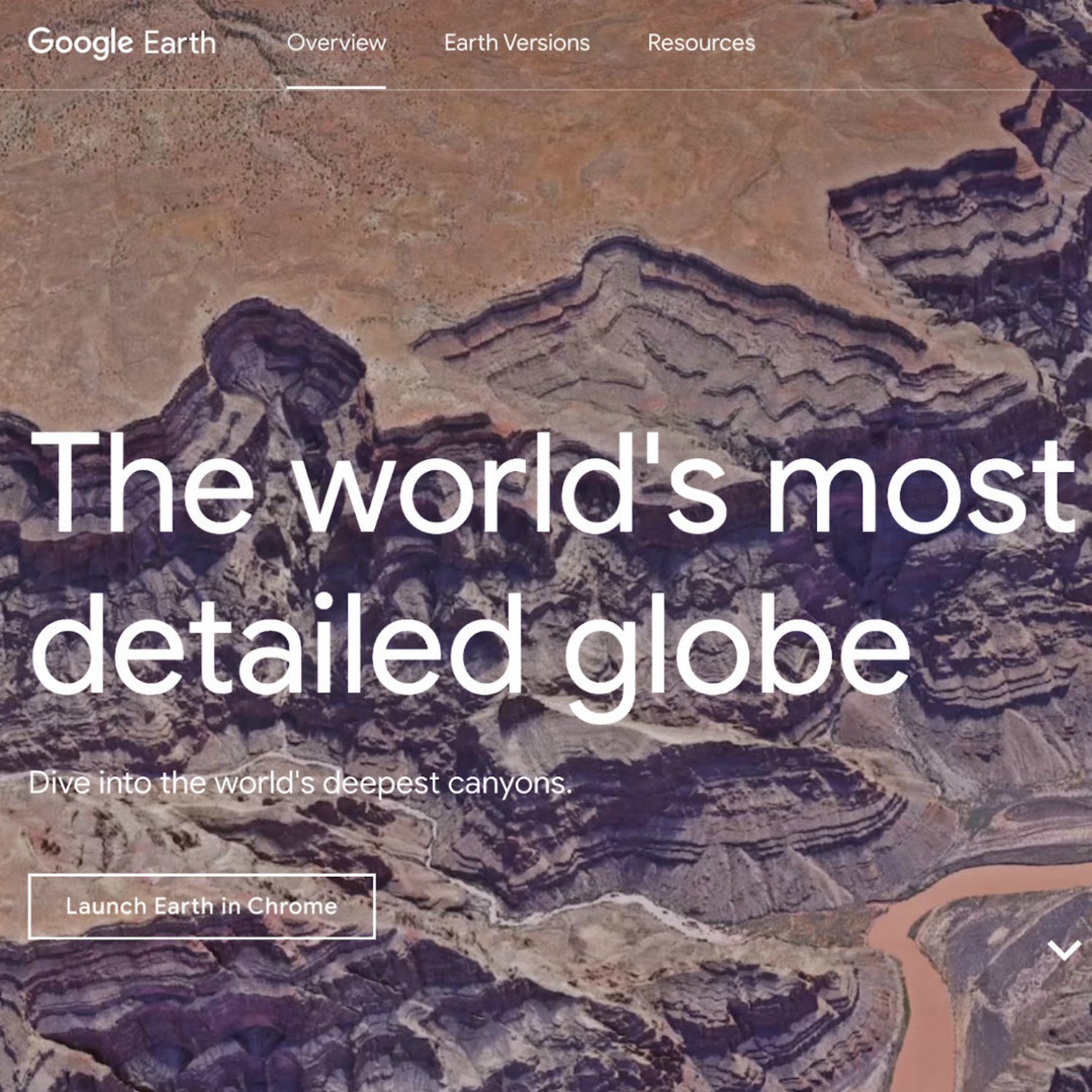
ภาพรวมบทเรียน
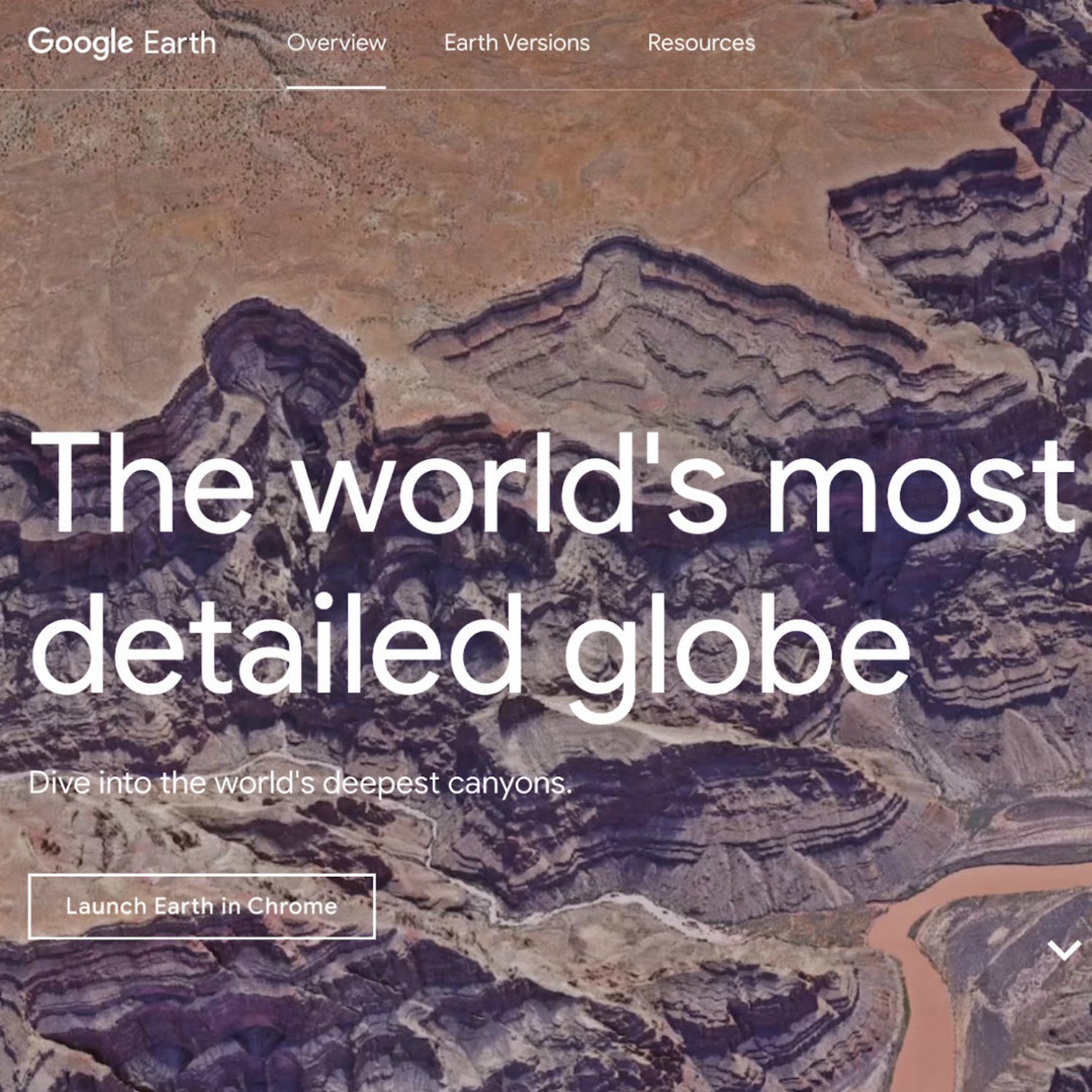
บอกเล่าเรื่องราวไปทั่วโลก
ใช้ห้องสมุด 3 มิติของ Google Earth เป็นผ้าใบในการบอกเล่าเรื่องราวของคุณ รวมเครื่องหมายบอกตำแหน่ง, เส้นทาง, ไฮไลต์พื้นที่ที่น่าสนใจ และยังนำเข้าวิดีโอและรูปภาพเพื่อสร้างประสบการณ์เกี่ยวกับเรื่องราวเต็มรูปแบบภายในโลก
- เริ่มต้นด้วย Google Earth
- สร้างโครงการ
- เพิ่มเครื่องหมาย
- เพิ่มเส้นทางและพื้นที่
- เพิ่มรูปภาพ
- แบ่งปันโครงการของคุณ
- สร้างโครงการจาก KML
สำหรับการบอกเล่าเรื่องราวเพิ่มเติมด้วยบทเรียน Google Earth นั้น ให้ดูที่:
http://newsinitiative.withgoogle.com/training/course/storytelling-with-google-earth
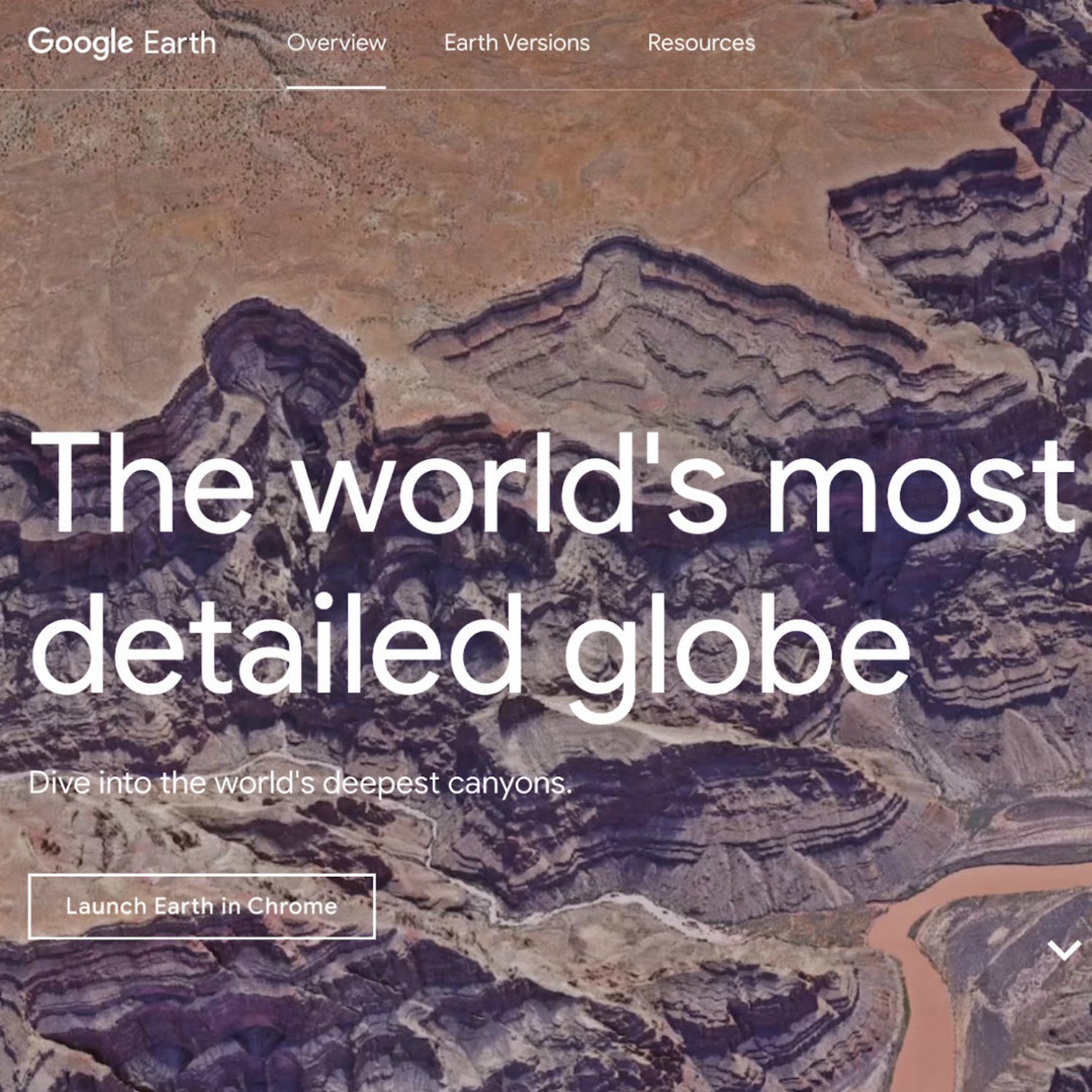
เริ่มต้นด้วย Google Earth
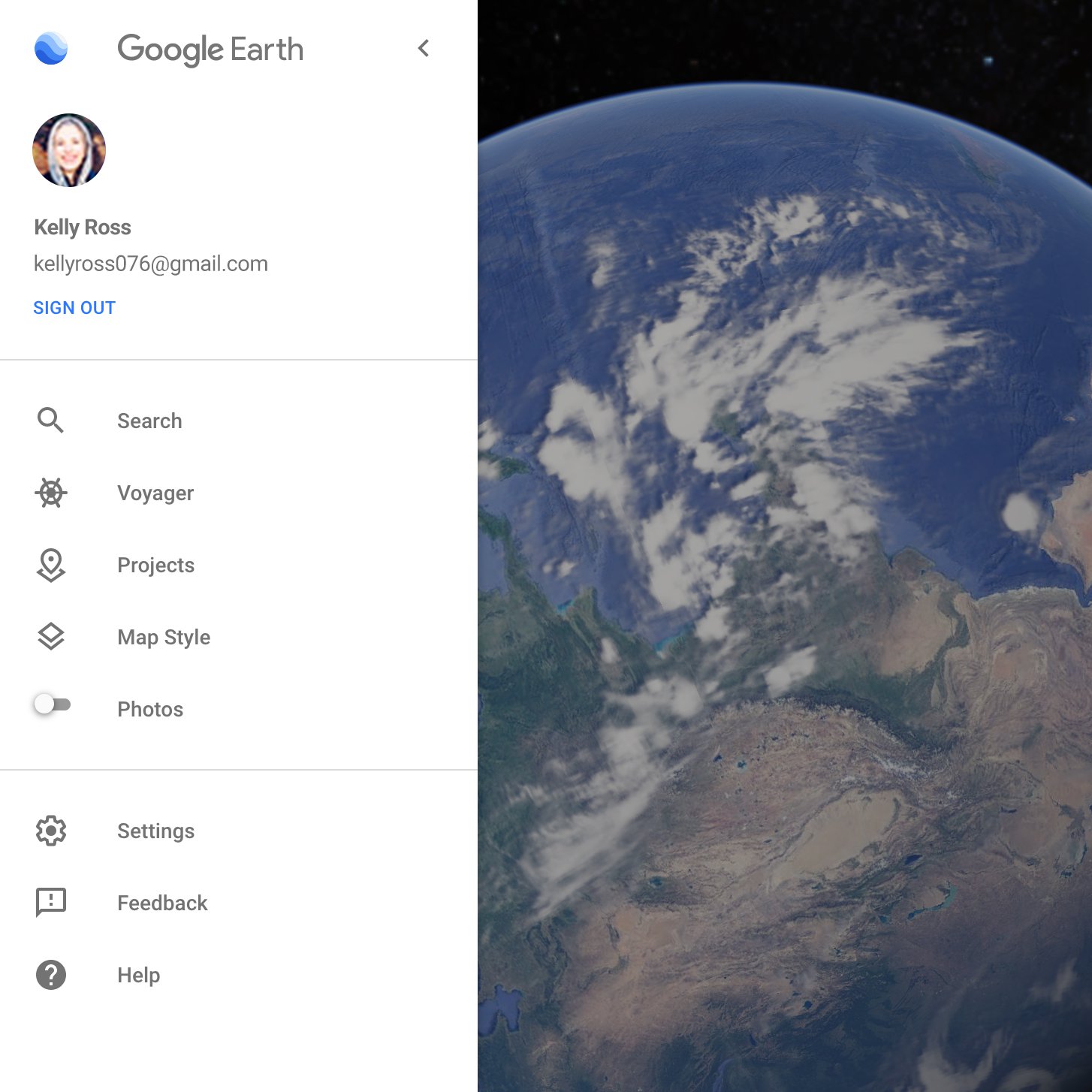
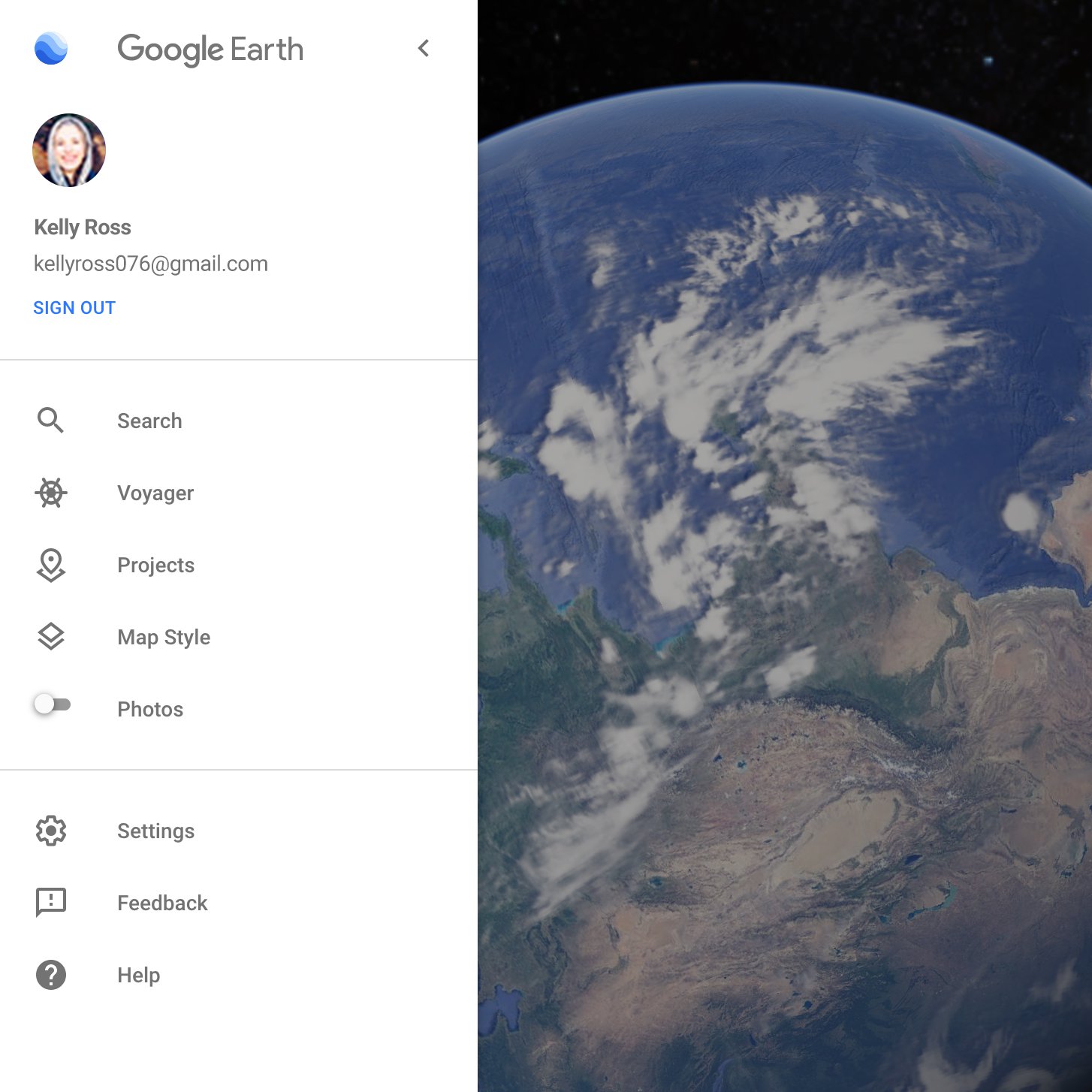
ขณะนี้ Google Earth พร้อมใช้งานอย่างเต็มรูปแบบแล้วในเบราว์เซอร์ Chrome ของคุณ นอกจากนี้ยังช่วยให้คุณสำรวจโลกทั้งหน้าที่ตอนนี้คุณสามารถสร้างและแบ่งปันโครงการได้
โครงการเหล่านี้จำกัดตามจินตนาการของผู้ใช้เท่านั้น คุณสามารถรวมองค์ประกอบของสื่อทั้งหมดเพื่อบรรยายเรื่องราวที่น่าสนใจไปได้ทั่วโลก
หากต้องการเริ่มต้นด้วย Google Earth ให้ไปที่ earth.google.com/web.
หากต้องการเข้าถึงเมนูหลัก ให้คลิกเส้นสามเส้นที่อยู่มุมบนซ้าย คุณสามารถลงชื่อเข้าใช้งานได้ด้วยบัญชี Gmail ใด ๆ
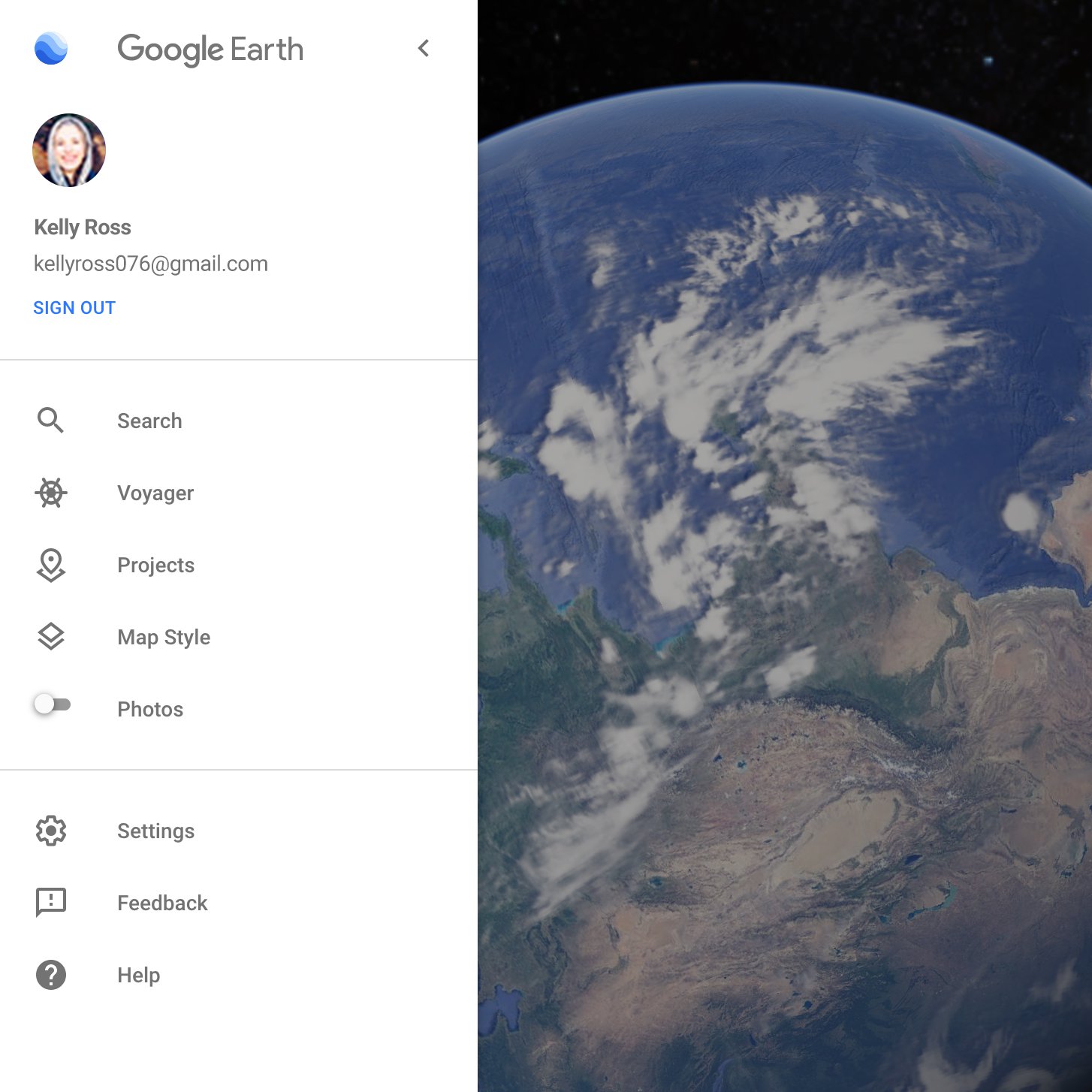
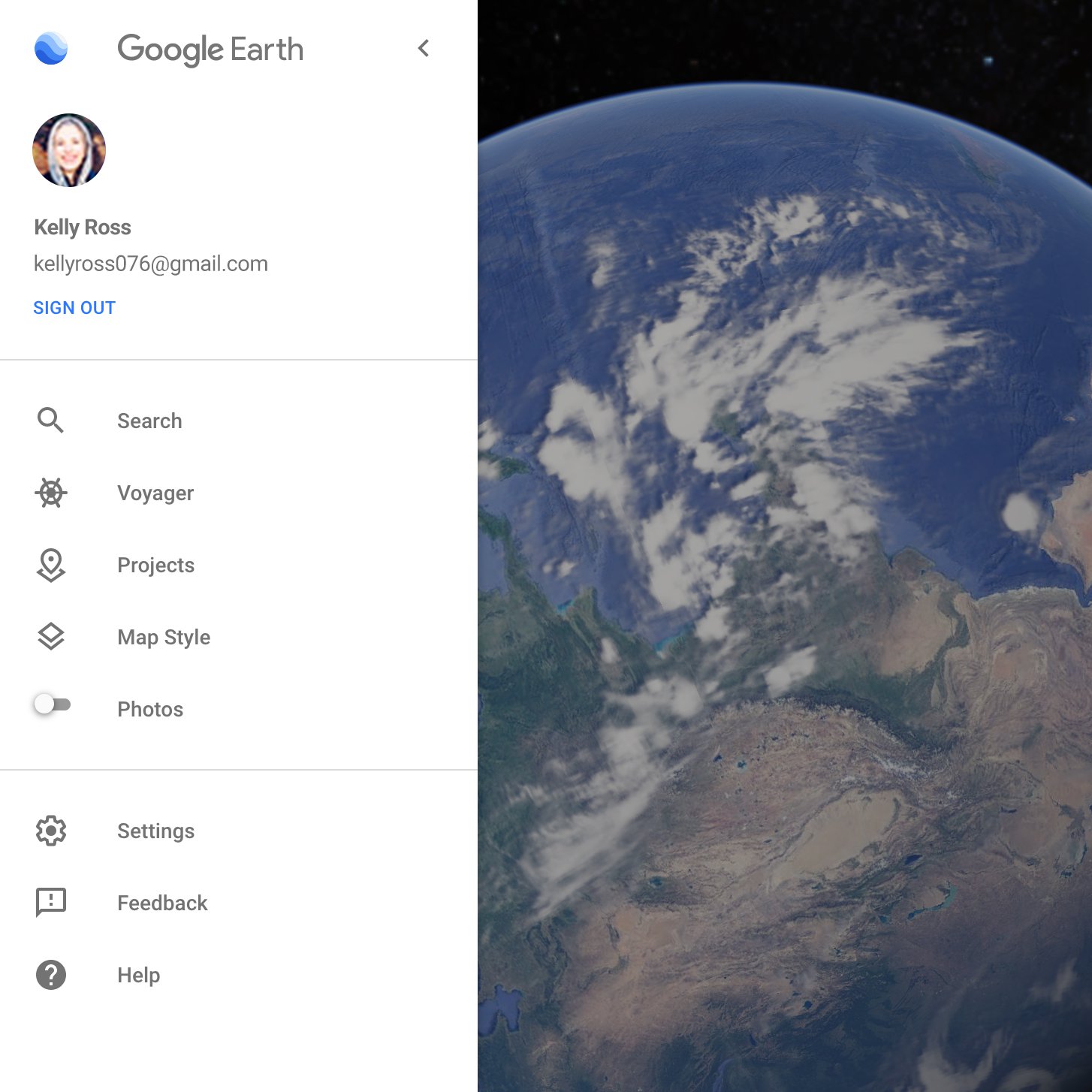
สร้างโครงการ



โครงการเป็นเครื่องมือบอกเล่าเรื่องราวที่สำคัญในโลก ในโครงการหนึ่ง คุณสามารถสร้างเรื่องราวบนหัวข้อใดก็ได้ด้วยการวาดเครื่องหมายบอกตำแหน่ง เส้นทาง และรูปร่าง ซึ่งเพิ่มข้อมูลเชิงบริบทมากมายให้กับสถานที่ของคุณ (ทั้งข้อความ, ลิงก์, ภาพ, วิดีโอ, มุมมองสามมิติ และมุมมองถนน) รวมถึงจัดระเบียบโครงการของคุณให้เป็นการบรรยาย
โหมดการนำเสนอ ผู้ชมจะบินจากสถานที่หนึ่งไปยังสถานที่ต่อไปตามการบรรยายโครงการของคุณ ซึ่งดึงดูดพวกเขาในการเดินทางผ่านภาพของ Google Earth และเนื้อหาที่คุณกำหนดเอง
หากต้องการเริ่มโครงการใหม่ ให้คลิกที่โครงการ
เลือก สร้าง หรือหากคุณต้องการที่จะเข้าถึงโครงการก่อนหน้านี้ของคุณ ให้คลิก เปิด
หากต้องการใส่ชื่อและคำอธิบายให้กับโครงการของคุณ ให้คลิกที่ไอคอนดินสอที่อยู่ด้านบนขวาของเมนู และกรอกรายละเอียดของคุณ



เพิ่มเครื่องหมายบอกตำแหน่ง








หนึ่งในฟังก์ชันหลักของ โครงการ คือสามารถเพิ่มเครื่องหมาย, เส้นทาง, พื้นที่ และยังรวมภาพและวิดีโอลงในการบรรยายของคุณได้
หากต้องการเพิ่มเครื่องหมายบอกตำแหน่ง ให้คลิกคุณสมบัติใหม่
หากคุณทำการนำทางไปยังสถานที่ที่คุณต้องการทำเครื่องหมายแล้ว ให้คลิกเพิ่มเครื่องหมายบอกตำแหน่งและ Earth จะปักหมุดลงไปในสถานที่นั้น
นอกจากนี้คุณยังสามารถค้นหาสถานที่ได้โดยใช้ไอคอนค้นหา ยกตัวอย่างเช่น เราทำการค้นหาเส้นทางแคมป์ฐานเอเวอเรสต์ เมื่อคุณพบสถานที่ที่ต้องการ ให้คลิกเพิ่มไปยังโครงการ
หากต้องการเปลี่ยนลักษณะและคุณสมบัติของเครื่องหมายบอกตำแหน่งของคุณ ให้คลิกแก้ไขสถานที่
เมนูนี้ช่วยให้คุณสามารถปรับแต่งสี ขนาด และความสูงของเครื่องหมายบอกตำแหน่งได้
สถานที่ที่ค้นพบตามปกติของโลกหลายแห่งปรากฏขึ้นพร้อมกับ “ใบความรู้” ซึ่งมีข้อเท็จจริงและภาพถ่ายจาก Google ไว้ล่วงหน้า คุณสามารถลบรายการของ Google และเพิ่มรายการของคุณเองได้โดยการคลิกแทนที่
คุณสามารถกำหนดมุมมองที่ผู้อ่านของคุณจะมองเห็นได้โดยการลากตำแหน่งกล้องและคลิกจับภาพมุมมองนี้
หากต้องการดูตัวอย่างการสร้างของคุณเมื่อใดก็ตาม ให้คลิกตัวอย่างการนำเสนอ








เพิ่มเส้นทางและพื้นที่







นอกจากการเพิ่มเครื่องหมายบอกตำแหน่งแล้ว คุณยังสามารถวาดเส้นทางหรือกำหนดพื้นที่บนแผนที่ของคุณได้
หากต้องการวาดเส้นทาง ให้คลิกไอคอนเส้นที่อยู่ด้านล่างหน้าจอของคุณ
คลิกจุดที่คุณต้องการเชื่อมต่อ จากนั้นกดตกลงเพื่อบันทึกเส้นทางไปยังโครงการของคุณ
หากต้องการปรับแต่งสีและขนาดของเส้น รวมถึงข้อมูลที่แสดง ให้คลิก แก้ไขสถานที่ > แก้ไขเส้น และทำการเลือก นอกจากนี้คุณยังสามารถกำหนดมุมมองของผู้อ่านได้โดยใช้ การจับภาพมุมมองนี้
หากต้องการเพิ่มพื้นที่ ให้กลับไปยังเมนูโครงการ คลิกที่ปุ่มคุณสมบัติใหม่และเลือกองค์ประกอบเส้นอีกครั้ง
การใช้สัญลักษณ์ความสูงในมุมขวามือด้านล่างของหน้าจอ เราจะทำการไฮไลต์พื้นที่ที่สูงกว่า 8,000 เมตร
หากต้องการวาดเส้นทางรอบ ๆ ภูเขา ให้คลิกหลาย ๆ จุดที่ความสูง 8,000 เมตร
เมื่อลากเส้นเชื่อมกลับไปยังจุดแรก จะสร้างรูปหลายเหลี่ยมขึ้นมาโดยอัตโนมัติซึ่งคุณสามารถบันทึกได้ หากต้องการเข้าถึงเมนูล่วงหน้าซึ่งคุณสามารถเปลี่ยนสีและความอิ่มตัวของรูปร่างได้ ให้คลิก แก้ไขสถานที่







เพิ่มภาพมุมมองถนน





Earth ยังรวมภาพที่ถูกอัปโหลดไปไว้ที่ Google Street View คุณสามารถเพิ่มสิ่งนี้ไปยังโครงการของคุณเพื่อให้ผู้คนได้สัมผัสการเป็นส่วนหนึ่งของโลกด้วยตนเอง
คลิกที่ไอคอนมุมมองถนนที่อยู่ด้านล่างขวาของหน้าจอคุณและจะแสดงภาพทั้งหมดที่มีอยู่ในพื้นที่นั้น
ที่จุดสูงสุดของยอดเขาเอเวอเรสต์ มีจุดสีน้ำเงินอยู่ซึ่งแสดงถึงโฟโตสเฟียร์
คลิกที่จุดสีน้ำเงินและคุณจะไปอยู่ในโฟโตสเฟียร์ คลิกที่ปุ่มจับภาพมุมมองนี้
ใส่ชื่อให้โฟโตสเฟียร์และบันทึกไปยังโครงการของคุณ
หากต้องการดูโครงการของคุณ ให้คลิกนำเสนอ





แบ่งปันโครงการของคุณ




ความสนุกที่แท้จริงในการบอกเล่าเรื่องราว คือ การแบ่งปันร่วมกับผู้อื่น ตอนนี้ Earth ช่วยให้คุณสามารถแบ่งปันหรือทำงานร่วมกับผู้อื่นได้ ทีมทั้งหมดของคุณสามารถทำงานในโครงการหนึ่งและจากนั้นแบ่งปันโลกของพวกคุณให้กับผู้อื่น
สามปุ่มที่อยู่ด้านบนช่วยให้คุณสามารถแบ่งปัน ลบ และส่งออกโครงการของคุณเป็นไฟล์ KML ได้
คลิกแบ่งปันเพื่อเปิดหน้าต่างใหม่ที่คุณสามารถชวนผู้คนมาร่วมทำงาน ดู และสร้างลิงก์ที่แบ่งปัน
การคลิกที่ไอคอนดินสอ ทำให้คุณสามารถตั้งค่าการอนุญาตให้ผู้ใช้รายอื่นดูและทำการแก้ไขเรื่องราวของคุณได้ ฟังก์ชันการแก้ไขช่วยให้คนอื่น ๆ สามารถทำงานร่วมกันในโครงการเดียวกันพร้อมกันได้
คลิกรับลิงก์ที่แบ่งปันเพื่อแบ่งปันสิ่งที่คุณสร้าง




สร้างโครงการจาก KML




หากคุณสร้างแผนที่โดยการใช้เครื่องมือการสร้างแผนที่อื่นแล้ว เช่น Google My Maps, Tour Builder หรือ Earth Pro และทำการบันทึกเป็นไฟล์ KML หรือ KMZ คุณสามารถนำเข้าไฟล์ KML หรือ KMZ เพื่อดูและแก้ไขใน Google Earth ได้ด้วยข้อจำกัดบางประการ
คลิกการตั้งค่า
คลิกแถบเลื่อนเพื่อเปิดการนำเข้าไฟล์ KML คลิกบันทึก
ที่เมนูหลักและเลือกโครงการ
เมื่อคุณคลิกที่ โครงการใหม่คุณจะพบตัวเลือกในการนำเข้าไฟล์ KML จากไดร์ฟหรือคอมพิวเตอร์ของคุณ




ยินดีด้วย!

คุณทำ “เครื่องมือการสร้าง Google Earth: บอกเล่าเรื่องราวของคุณไปทั่วโลก” เสร็จสิ้นแล้ว
หากต้องการสร้างทักษะด้านวารสารศาสตร์ทางดิจิทัลของคุณต่อไปและต้องการใบรับรอง Google News Initiative ให้ไปที่เว็บไซต์ ศูนย์ฝึกอบรมของเราและเข้าสู่บทเรียนต่อไป
สำหรับการบอกเล่าเรื่องราวเพิ่มเติมด้วยบทเรียน Google Earth นั้น ให้ดูที่:
http://newsinitiative.withgoogle.com/training/course/storytelling-with-google-earth

-
-
วิดีโอ: เริ่มต้นใช้งาน Google เทรนด์
บทเรียนGoogle เทรนด์ให้คุณสำรวจตัวอย่างคำขอค้นหาโดยแยกตามหัวข้อและตลอดช่วงเวลาได้ -